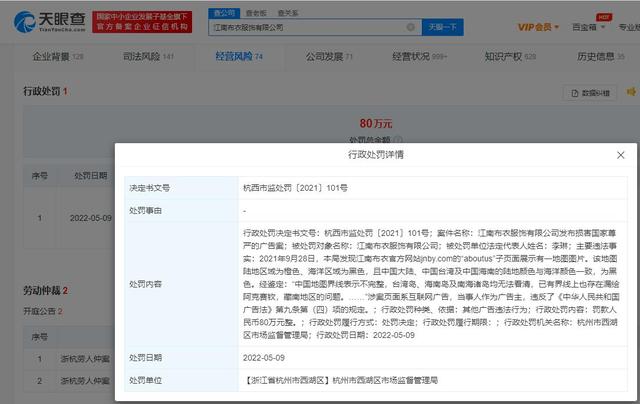iOS7省电小技巧 苹果iOS7省电方法小结
iOS 7 测试版的发布已有数日了,很多朋友也都把自己的心机升到了 iOS 7。但由于是测试版的原因,很多人都发现在使用过程中特别耗电。下面介绍一些方法来帮助大家提升电池的使用寿命。
![iOS7使用:[6]ios7怎么省电](http://img.jbzj.com/file_images/article/201309/2013092116344620.jpg)
方法一、关闭自动下载的项目
1
首先找到主屏上的“设置”图标,点击打开,如图所示
![iOS7使用:[6]ios7怎么省电](http://img.jbzj.com/file_images/article/201309/2013092116344621.jpg)
2
在设置列表中用手指向上扫动,找到“iTunes Store和App Store”选项,如图所示
![iOS7使用:[6]ios7怎么省电](http://img.jbzj.com/file_images/article/201309/2013092116344622.jpg)
3
然后关闭所有的自动下载项目,包括音乐,视频,应用程序,图书和更新,如图所示
![iOS7使用:[6]ios7怎么省电](http://img.jbzj.com/file_images/article/201309/2013092116344623.jpg)
方法二、关闭后台应用程序刷新
1
在设置列表中找到“通用”选项,点击进入,如图所示
![iOS7使用:[6]ios7怎么省电](http://img.jbzj.com/file_images/article/201309/2013092116344624.jpg)
2
在通用列表中找到“后台应用程序刷新”选项,如图所示
![iOS7使用:[6]ios7怎么省电](http://img.jbzj.com/file_images/article/201309/2013092116344625.jpg)
3
然后关闭“后台应用程序刷新”选项,如图所示
![iOS7使用:[6]ios7怎么省电](http://img.jbzj.com/file_images/article/201309/2013092116344626.jpg)
方法三、关闭定位服务
1
在设置列表中找到“隐私”选项,点击进入,如图所示
![iOS7使用:[6]ios7怎么省电](http://img.jbzj.com/file_images/article/201309/2013092116344627.jpg)
2
在隐私列表中点击“定位服务”选项,如图所示
![iOS7使用:[6]ios7怎么省电](http://img.jbzj.com/file_images/article/201309/2013092116344628.jpg)
3
然后关闭“定位服务”功能,如图所示
![iOS7使用:[6]ios7怎么省电](http://img.jbzj.com/file_images/article/201309/2013092116344629.jpg)
方法四、关闭视差效果
1
在设置列表中点击“通用”选项,点击进入,如图所示
![iOS7使用:[6]ios7怎么省电](http://img.jbzj.com/file_images/article/201309/2013092116344630.jpg)
2
在通用列表中找到“辅助功能”选项,点击进入,如图所示
![iOS7使用:[6]ios7怎么省电](http://img.jbzj.com/file_images/article/201309/2013092116344631.jpg)
3
在辅助功能列表中找到“视差”选项,点击进入,如图所示
![iOS7使用:[6]ios7怎么省电](http://img.jbzj.com/file_images/article/201309/2013092116344632.jpg)
4
然后关闭“视差”效果,如图所示
![iOS7使用:[6]ios7怎么省电](http://img.jbzj.com/file_images/article/201309/2013092116344633.jpg)
方法五、关闭蓝牙和无线
1
当我们没有连接蓝牙设备和无线网络的时候,关闭它们来节约电量。用手指在屏幕底部向上滑动,打开控制中心,关闭无线和蓝牙。
![iOS7使用:[6]ios7怎么省电](http://img.jbzj.com/file_images/article/201309/2013092116344634.jpg)
方法六、启用飞行模式
1
晚上睡觉前启用飞行模式,从而达到节约电量的目的。用手指在屏幕底部向上滑动,打开控制中心,启用飞机模式。
![iOS7使用:[6]ios7怎么省电](http://img.jbzj.com/file_images/article/201309/2013092116344635.jpg)
如果你不打算使用iOS 7当中的Airdrop 功能,那么最好将其关闭,因为它会一直寻找兼容设备。Airdrop 可在控制中心关闭。
后台应用程序刷新
进入设置 > 通用 > 后台应用程序刷新,你就可以决定哪些应用能够在Wi-Fi或移动网络当中在后台刷新内容,或者是使用定位服务。除了对单独应用进行设置之外,你也可以索性完全关闭这项功能。
减少动态效果
iOS 7新增了有趣的视差效果,当你移动设备时,墙纸会略微偏移以制造出3D的效果。但这可能也会对续航造成影响,你可以在设置 > 通用 > 辅助功能 > 减少动态效果当中将其关闭。
关闭邮件推送
如果你不需要在收到邮件时立刻获得推送,可以进入设置 > 邮件、通讯录、日历 > 获取新数据当中关闭推送,然后在下面的“获取”一栏当中选择系统获取邮件信息的间隔,包括每15分钟、每30分钟,每小时,或者是手动(也就是从不自动获取)。这项设置会节约出不少的电量。
亮度设置
屏幕亮度对于续航的影响相信大家都非常了解。你可以进入设置 > 墙纸与亮度当中将屏幕亮度调至中等,或者是打开自动亮度调节功能。此外,你也可以在上拉控制中心菜单当中完成这些操作。
关闭所有不必要应用的通知
各种各样的应用程序都希望给你发出通知提醒,但其中有很多其实是没用的,只会让你觉得讨厌并且加剧耗电。所以你可以进入设置 > 通知中心当中关掉那些不需要的应用推动。
关闭所有不必要应用的定位服务
定位一直是耗电大户,所以你应该确保那些不须要的应用程序不会使用它。进入设置 > 隐私 > 定位服务,你就可以查看都有哪些应用会使用到该服务,并将不必要的应用关闭。当然,你也可以完全关闭掉定位服务。
关闭系统功能的定位服务
不知道你是否注意过,你的设备总是会在后台进行大量的定位,来传递一些其实非常无用的功能。你可以进入设置 > 隐私 > 定位服务,然后选择最下方的“系统服务”,然后便可以选择哪些是你根本不需要的功能,我们建议关闭诊断与用量,基于位置的iAd广告,以及附近的热门应用程序。
阻止iOS 7追踪你的位置
iOS 7有一项名为地理围栏的功能,它总是会追踪你最常去的地点,从来缓存相关的附近数据。在设置 > 隐私 > 定位服务 > 系统服务当中,你就可以看到那些你最常去的地方。如果你有所担心,可以索性关闭这项功能。
关闭不需要的应用
苹果新的多任务功能使用起来非常简单,关闭应用也变得更加容易。苹果表示后台的应用不会有任何动作,但如果你不相信这种说法或是有强迫症,可以双击Home键通过向上滑动的方式来关闭后台的应用。
限制Siri
进入设置 > 通用 > Siri当中可以关闭Siri的举起以讲话功能。
关闭蓝牙
如果你发现系统打开了蓝牙,你可以在通知中心当中快速将其关闭。
电池百分比
虽然这不能省电,但会避免你总是去担心电量的消耗。你可以在设置 > 通用 > 用量当中来关闭电池百分比的显示。
飞行模式
虽然开了飞行模式基本什么都干不成了,但是在该模式下,你的设备几乎都不会耗电。飞行模式也可以在通知中心中快速开启。
- OPPO K10月岩白上架 搭载HyperBoost全链路游戏稳帧技术
- 消息称摩托罗拉骁龙8+旗舰将在下月亮相 全新影像体验值得期待
- 堪称技术最前沿的通用耳机MACH系列正式上市 听觉体验重磅更新
- IGN为APEX手游评测打高分 并称其为手机FPS游戏全新标杆
- 雷军晒自用徕卡M+50 1.4相机套装 更圈出小米徕卡合作话题
- 永诺推出全画幅镜头新品 可大光圈虚化并减少色差 自动对焦更准
- Twitter首席执行官帕拉格:已在努力完成公司与马斯克的交易
- 游戏本天花板之作ROG枪神6Plus超竞版正式亮相 顶级配置亮眼
- EdgeCanary104版将实现每次开启都可导入Chrome数据功能
- 西安一酒店推出3699元高考套餐房上热搜 引来网友的围观
- USI网站透露谷歌Pixel产品有望适配手写笔:已拥有其标准认证
- realme真我副总裁徐起剧透大手笔 或有望为电竞节目进行冠名
- 戴尔一体机新品搭载RX6500M独显登场 多项跑分成绩已出炉
- 火狐101版本经典下载提示框回归 将选择权交还给了用户
- 最新款ROG幻16笔记本潮酷上线 流线型机身设计可使体积更精简
- 刘亦菲和陈晓主演新剧《梦华录》发预告 宣布定档6月2日开播
- 即将发布MotoG42已现身Geekbench数据库 采用处理器曝光
- 曝英伟达RTX40系列显卡已定好发布时间 旗舰型号将率先面世
- TCL华星正式官宣HVA In-Cell触控技术:触屏体验将加倍顺畅
- 微星详解B660M MORTAR MAX新品主板:已升级兼容PCIe5.0
- 七彩虹将星X15AT进阶之选来袭 国潮游戏本全新风向标开启大促
- 戴尔游匣G15笔记本迎来618降价 高配版更将支持独显直连功能
- 格力电器董事长董明珠谈格力做直播 做直播是为了体会这个市场
- 群晖DS218play历史新低 是一款极具性价比的play机型
- 雷神Zero笔记本:自带多种可调灯光模式 618到手价8299元
- ROG魔霸新锐2022笔记本活动价来袭 搭载超频版处理器配置强大
- 法国禁止电子游戏中用英语术语 这一决定是为了保护法语的纯洁性
- 小米电视品类全渠道累计销额突破1.7亿 仅用时1个小时
- 《鬼谷八荒》Steam创意工坊开启 模组编辑器增加可编写代码功能
- 特斯拉更新车辆导航系统软件版本 并加强表显剩余里程数据显示
- 京东方成功研发玻璃基主动式P0.9MiniLED产品 可做到任意拼接
- 七彩虹确认大屏新品将至 或为最新款iGameG-ONE电竞一体机
- 部分网友反馈称已可搜到中国广电5G/4G信号 其plmn为46015
- GalaxyZFold4智能机完整参数遭曝光 外屏刷新率可达120Hz
- 国产16核CPU龙芯3C5000即将发布 龙芯3A系列主要面向消费级市场
- 哪吒汽车公开自研天工电池更多技术细节 并宣布其已完成测试
- Intel 56核心新至强性能首秀 封装改用新的LGA4677
- 黑鲨5/Pro系列机型有望逐步走向全球 出海首站将定为马来西亚
- 摩托罗拉moto国行版已实现互传联盟跨品牌传输功能 可OTA适配
- 粉丝破7000万的刘畊宏直播带货 上架小黄车三款产品被抢购一空
- 微软希望Chrome能使用Win11版流畅滚动条 视效可更加简洁
- 《暗黑破坏神:不朽》即将上线 更多内容正在制作中
- 造车新势力威马汽车赴港IPO 创始人沈晖王蕾夫妇共计持股30.82%
- 微软.NET MAUI6.0GA版正式亮相 并已为更广阔生态定下基础
- 高通CEO:骁龙将加持更多前沿技术 为顶级移动体验创新标杆
- 苹果更新过时产品清单 iPhone 6s被列为过时产品
- 小冰公司正式设立ICEGamer游戏工作室 以此完善游戏领域布局
- 证券分析师郭明錤爆料称:索尼PS VR2将在下半年开启量产
- 或为联想小新PadPro2022产品获得3C认证 海外版命名同步曝光
- B&N开启新品电纸书阅读器预购 212ppi规格可胜过Kindle显示屏
- 荣耀70系列影像规格参数曝光 Pro+版将拥有五千万像素前摄
- 云上发布 | 破解远程会议难题,思必驰智慧办公产品有妙招
- 凯华与阿米洛合作定制轴体将首发于Mnilio键盘 售价669元起
- 三星XCoverPro2三防手机亮相 新品内存规格已写明为6GB
- Steam上周销量排行出炉 VRising再获冠军艾尔登法环得第三
- 消息称苹果有望于开发者大会推出M2款MacBookAir电脑新品
- 诺基亚G11Plus新机现身FCC官网 共四款型号后摄像素五千万
- 苹果2022款iPhonePro机模视频曝光 正面清晰可见叹号挖孔屏
- Sonnet最新发布McFiverPCIe扩展卡:系统兼容度高 插槽更多
- 天玑8000版荣耀70Pro工程机跑分成绩出炉:多核得分更有优势
- 京东上线Apple尊享会员增值服务 涵盖超多权益年费仅九十九元
- NEC李白系列液晶激光投影机:色彩显示极佳画面精准度更高
- Magic4Pro海外售价远高于国内定价 旗舰配置与价格优势更明显
- treVolo语言音箱小U开展618活动 首单半价等优惠静待消费者
- 三星M80B系列智慧显示器产品正式上市 多个线上购买渠道已公布
- 谷歌正式官宣:其首款PixelWatch将以苹果智能手表为竞争对手
- 西部数据发布SN740NVMeSSD 配合新技术可极大提高读取速度
- 京东公开618手机Top10销量榜 前三被小米手机承包摩托罗拉第四
- 六一儿童节文案祝福语说说 六一儿童节祝福孩子的话怎么说
- 老蛙特种生态微距镜头发布 具备24mm固定焦段与金属零部件
- 警察荣誉是在哪里拍的 警察荣誉拍摄地点在哪里什么时候拍摄的
- 苹果iPhone14Pro薰衣草配色图曝光 整体较标准版外观更加淡雅
- 心系天下三星W22限时直降 新机搭载骁龙888处理器
- 米家智能空气炸锅Pro 4L图赏 增加三层隔热透明可视化窗设计
- 曾被蟑螂吞食月尘样本已重新提取 并将以10000美元价格起拍
- 航空燃油附加费将第四次上涨 今后坐飞机也会多花一笔钱
- 博主曝光iOS 15.5重大bug 很多用户被“偷吃”掉十几个GB的流量
- Meta将扩充使用Azure超级计算能力 并以此提升AI团队研发
- 微信听音乐自动转成视频号 用户吐槽只想听歌不想看视频
- 全新鲲龙AG600灭火飞机首飞成功 最大载水量12吨
- 优酷上线4K修复版《黑猫警长》 无需开通会员也可免费观看
- 杭州电竞中心正式启用 将承办杭州亚运会电子竞技比赛项目
- 小米翻盖折叠屏智能机外观专利曝光 后摄布局与谷歌Pixel6相似
- 小米MIX FOLD新版本掌上PC模式没了 加入手势分屏功能
- 乐视智能手机Y1Pro正式发布 新机后置800W主摄像头
- 上海解封后去外地还需要隔离吗 上海解封以后回家还需要隔离吗
- 联想小新Pad新款首发仅999元 搭载最新的高通骁龙680处理器
- 荣耀70 Pro正式发布 采用了荣耀专利的圆润边框
- 全球最迷你遥控步行机器人问世:响应速度极快一秒可变形十次
- 小米手环7 Pro正式曝光 新配1.62英寸AMOLED显示屏
- 荣耀70 Pro+正式发布 搭载联发科天玑9000旗舰处理器
- 苹果一位汽车项目高管已离职加入Luminar 并担任后者部门主管
- OPPO Find X5 3199元入手 新机支持80W有线快充
- SpaceX顺利完成Transporter-5任务 成功升空五十余颗航天器
- 雷神T-Book轻薄全能本开售 拥有14核心20线程性能混合架构
- 男子撞兰博基尼下跪求情后转头炫耀 操作惊到一众网友
- 荣耀手表GS 3全新配色“橙色夏日”发布 采用双频五大卫星导航系统
- 黄金浮雕款Apple Watch首发亮相 Rivets系列采用航空级钛金属
- 梅西称新冠后遗症对自己影响很大 有一个半月时间连跑步都困难
- Redmi K50顶配版今晚开卖 新机主摄支持OIS光学防抖
新闻排行
- 红米k40pro和k40pro+区别是什么 红米k40pro和k40pro+对比介绍
- 小米11Pro和小米10Pro区别是什么 小米11Pro和小米10Pro对比介绍
- 魅族18Pro值得入手吗 魅族18Pro手机全方位评测
- oppo reno3发布会直播地址 oppo reno3 pro 5G新机发布会直播网址
- 华为荣耀9X手机值得买吗 荣耀9X手机全方位评测
- iphone7和iphone7s哪个好 iphone7s和iphone7区别对比评测
- opporeno5k值得入手吗 opporeno5k手机详细评测
- 华为荣耀6手机做工怎么样 华为荣耀6拆解图评测详情介绍
- 一加9和一加9pro有何不同 一加9和一加9pro区别对比
- 荣耀V40轻奢版值得入手吗 荣耀V40轻奢版手机详细评测
精彩推荐
- Minisforum发布HX90G主机宣传视频 全面展示其外观设计与构造
- 微星详解B660M MORTAR MAX新品主板:已升级兼容PCIe5.0
- Magic4Pro海外售价远高于国内定价 旗舰配置与价格优势更明显
- 比亚迪海豹全黑版实拍照来了 全新配色更显凌厉整体感更强
- 索尼官宣将改编GT赛车系列游戏为电影 原作最早发售于97年
- 苹果14Pro新机现身ApplePay广告视频 再次证实新机屏幕规格
- 飞利浦27E1N5900E显示器:可支持4ms灰阶响应画面效果佳
- 大众AeroB最新效果图曝光 其外观将按ID.家族最新设计理念打造
- 联想小新Air14 2022酷睿版等电脑公开售价 首发价4499元起
- 奔驰1955年双门跑车以超九亿元天价成交 拍卖所得将被捐赠
超前放送
- 声卡驱动怎么安装_如何安装声卡...
- iPhone用起来越来越慢9个提速技巧
- 手机搜不到wifi的原因及解决办法
- 怎么获得ip地址?释放和重新获得...
- 影雅电视好不好 影雅电视详细介绍
- 猫咪app怎么下载视频 猫咪app下...
- iOS12.1.2正式版固件下载地址 i...
- 微信拍一拍后缀怎么设置?
- 笔记本键盘输入的字母变成了数字...
- qq旋风云播不能用了怎么回事?qq...
- 微信汽车票提前几天买?微信订票...
- TPLINK企业路由器怎么定时重启?...
- iOS7省电小技巧 苹果iOS7省电方法小结
- 苹果iphone5s怎么设置手机铃声?...
- TOSHIBA东芝L630笔记本怎么拆机换风扇?
- 本地连接2不见了该怎么办?如何解决
- 空调病是什么 空调病症状有哪些
- 10个H5页面制作工具 H5工具功能...
- Windows Media Player 12将CD转成MP3的方法
- 入网许可证怎么查询方法 入网许...
- 思科IOS防止遭受IP地址欺骗攻击...
- 华硕n43周杰伦特别版该怎么拆机清灰?
- 五款精品户外手机推荐
- 查看USB存储设备的设备序列号的...
- 路由器关闭DHCP后无法进入设置页...
- VeryCD下载链接获取技巧分享
- 登陆微信提示"在新设备上登陆,需...
- 高德地图同城火车票怎么购买?高...
- 水星MW300R V3-V9路由器的桥接设置图解
- 怎样查路由器ip地址 图文教你快...
- 显卡什么牌子好_电脑什么牌子显卡好
- 手机邮箱怎么注册的详细步骤
- lgks360报价详情
- 红米k40pro和k40pro+区别是什么...
- 网件无线路由器的菜鸟自检方法
- htc one m8 eye怎么样?htc ...
- 超级本是什么意思 解读关于超极...
- 联想天逸f41怎么样 f41a配置及测评介绍
- 支付宝今天不能转账了是怎么回事?
- 电脑开机黑屏_电脑启动显示器黑...
- 网件Orbi RBK855值得入手吗? O...
- 数码摄像机是什么
- 电信光猫怎么连接2个路由器?
- 光纤光缆断了怎么熔接?光纤光缆...
- 苹果平板电脑ipad怎么用 苹果平...
- 个人所得税app纳税人识别号在哪查看?
- 360安全卫士高危漏洞开机就运行...
- PTC Creo 4.0 M040破解版怎么...
- 华为畅享8Plus参数_华为畅享8Plu...
- 小米路由器3G怎么样?小米路由器...